IPadin palauttaminen tehdasasetuksiin ilman salasanaa tai iTunesia
Jos sinulla on ongelmia iPadin kanssa, niin parastapa ratkaista ne on nollata iPad. Se on helppo tehdä, mutta jos olet unohtanut iPad-salasanasi, asiat muuttuvat hieman vaikeaksi. Onneksi on vielä keinoja lukitun iPadin nollaamiseen ja seuraavassa oppaassa kerrotaan, miten iPad voidaan palauttaa ilman salasanaa.
Opas kattaa neljä eri tapaa tehdasasetusten palauttamiseksi iPad Pro / Air / Mini / 4/3/2/1: lle, jos olet unohtanut salasanasi ja tarkistaa ne kaikki.
- Tapa 1: Factory Reset iPad ilman salasanaa ja iTunesia
- Tapa 2: Tehdasasetusten palauttaminen Lukittu iPad ilman salasanaa iTunesin kautta
- Tapa 3: Tehdasasetusten palautus Lukittu iPad palautustilassa
- Tapa 4: Palauta lukittu iPad iCloudista ilman salasanaa
Tapa 1: Factory Reset iPad ilman salasanaa ja iTunesia
Sinun tärkein kysymys oli, että olit unohtanutsalasanaa ja jotta et voi palauttaa iPadia tehdasasetuksiin. Älä huolehdi, voimme auttaa sinua sekä poistamaan salasanan että palauttamaan iPadin tehdasasetukset.
Lataa ja lataa Tenorshare 4uKey -ohjelmisto tietokoneellesi. Kytke iPad tietokoneeseen kaapelilla.
- 1. Käynnistä se ja liitä iPad tai muut iOS-laitteet, kuten iPhone, iPad tietokoneeseen USB: n kautta.
- 2. Napsauta seuraavalla näytöllä Käynnistä-painiketta käynnistääksesi salasanan poistoprosessin iPadille.
- 3. Sinun on ladattava laiteohjelmistopaketti, ennen kuin voit jatkaa. Lataa lataus napsauttamalla Lataa-painiketta. Tämä iPadin salasananpoistotyökalu tukee uusia iOS 12 tai iOS 11/10/9/8/7.
- 4. Kun laiteohjelmisto on ladattu, napsauta Avaa lukitus -painiketta, kun haluat avata iPadin lukituksen.
- 5. Odota muutama minuutti, kun se yrittää poistaa salasanan laitteesta. Kun se on tehty, laite on palautettu tehdasasetuksiin.



Vaikka emme unohda salasanoja suosikkiammeliian usein, on hyvä oppia, miten iPad voidaan palauttaa ilman salasanaa, kun unohdit iPad-salasanasi tai jos laitteeseen liittyy vakavia ongelmia.
Tapa 2: Tehdasasetusten palauttaminen Lukittu iPad iTunesilla
Jos olisit liittänyt iPadin iTunes-sovellukseentietokoneessasi ja laitteellasi löytyy tietokoneesi luotettavaksi, voit käyttää iTunesia palauttamaan iPadin salasanan iTunesissa. Seuraavassa esitetään, miten se tehdään:
Kytke iPad tietokoneeseesi yhteensopivalla kaapelilla ja käynnistä iTunes-sovellus tietokoneellesi.
Kun sovellus käynnistyy, napsauta vasemmanpuoleisen paneelin Yhteenveto-vaihtoehtoa ja napsauta sitten Palauta iPad oikeassa paneelissa.

Odota iPadin palauttamista. Kun se on tehty, laite on nyt palannut tehdasasetuksiin, jotta voit päästä laitteeseen ilman salasanaa.
Tapa 3: Tehdasasetusten palautus Lukittu iPad palautustilassa
Jos edellä mainittu menetelmä ei toiminut jostain syystä, voit yrittää käyttää palautustilaa iPadin nollaamiseen. Tämä on myös helppo tapa nollata laite ja nähdä, miten se tehdään:
Avaa iTunes-sovellus tietokoneessasi ja liitä iPadin kaapelin toinen pää tietokoneeseen.
Pidä iPadin Home-painiketta painettuna ja kytke kaapelin toinen pää iPadiin. Näet iTunes-logon iPadin näytössä.
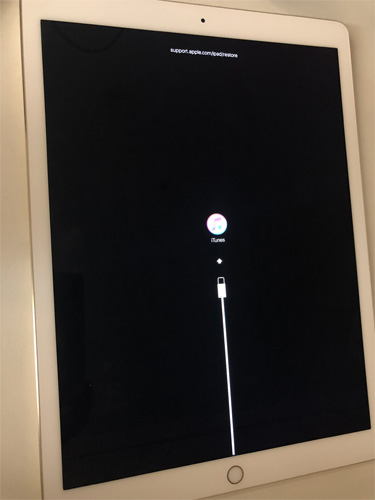
iTunes tunnistaa iPadin ja näyttää kehotteen, kuten alla olevassa kuvassa näkyy. Napsauta Palauta-painiketta kehotteessa ja se nollaa iPadin.
IPadisi on nyt palautettava tehdasasetuksiin ja voit tarkistaa sen itse kun palautus tehdään.
Tapa 4: Palauta lukittu iPad iCloudista ilman salasanaa
Jos olet löytänyt iPadin käyttöön laitteellesi,iCloudin avulla voit palauttaa iPadin. Menetelmä ei edes vaadi koskettamaan iPadia tehtävän suorittamiseen, koska se käyttää etäpyyhkimistoimintoa, jonka avulla voit suorittaa tehtävän.
Siirry iCloud-verkkosivustoon tietokoneen selaimella ja kirjaudu sisään kirjautumistunnuksilla. Kun olet kirjautunut sisään, napsauta vaihtoehto Etsi iPhone.
Napsauta seuraavassa näytössä kaikkia laitteita yläreunassa ja valitse iPad luettelosta.

Kun olet valinnut iPadin, näet muutamia toimintoja, joita voit suorittaa iPadissa. Valitse se, joka sanoo Poista iPad napsauttamalla sitä.

Se alkaa pyyhkiä iPadin ja kun se on tehty, iPadin pitäisi palauttaa tehdasasetukset, joten se on yksi tapa nollata iPad, kun unohdat salasanan.
Bottom Line
Joten tässä on useita tapoja korjata, kun unohdat iPad-salasanasi. Tenorshare 4uKey on alkuun, jota suositellaan 100%: n onnistumisasteelle ja helppokäyttöiselle käyttöliittymälle.







![[4 tapaa] Miten tehdasasetukset palautetaan iPadiin ilman iCloud-salasanaa](/images/ipad/4-ways-how-to-factory-reset-ipad-without-icloud-password.jpg)

